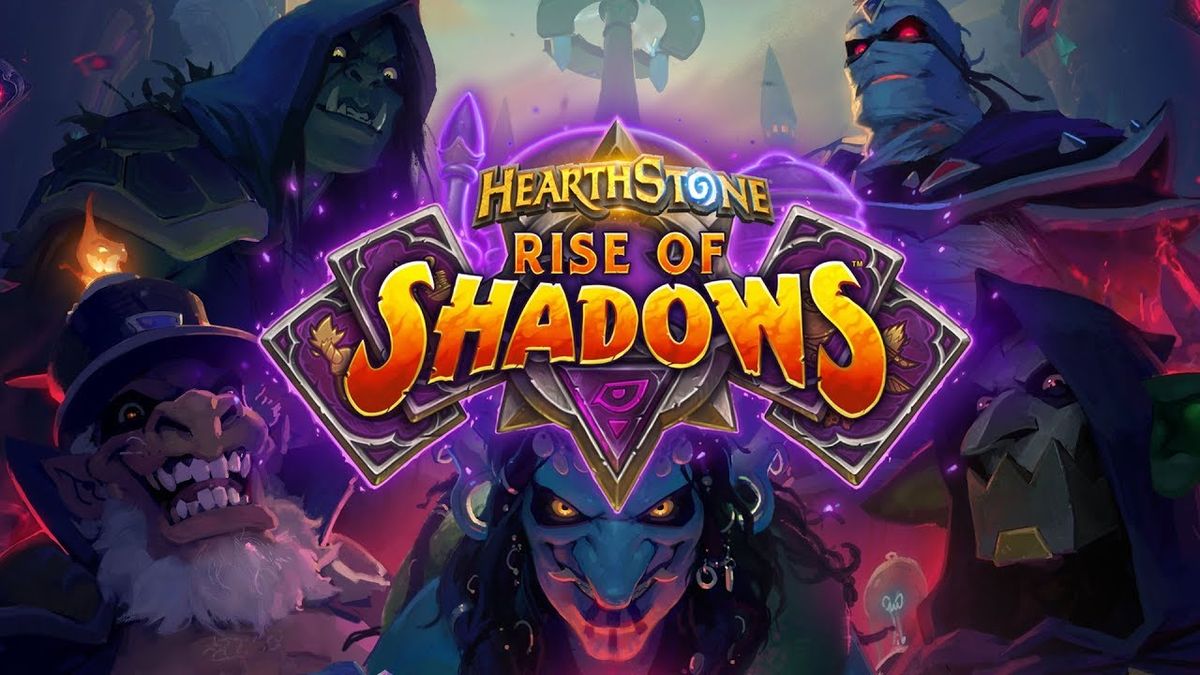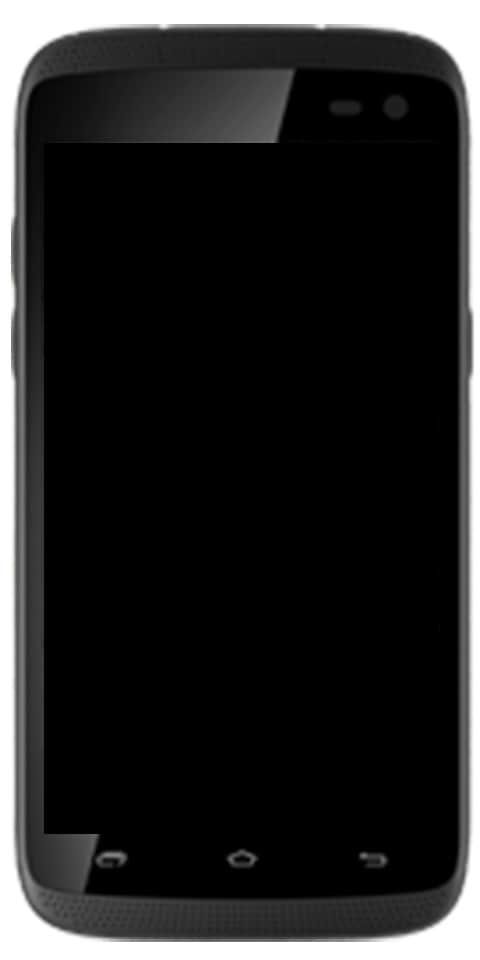Løsninger til, hvornår iPhone, iPad eller iPod Touch WiFi ikke fungerer eller ikke opretter forbindelse
I dag har vi en stor afhængighed af mobile datanetværk og WiFi. Takket være dem får vi adgang til internettet fra vores iPhone, og når de fejler, er det et meget stort problem.
I tilfælde af datanetværk er der ikke meget, du kan gøre, da fejlene generelt er på telefonoperatørens side, og det er dem, der skal løse det så hurtigt som muligt, så du kan fortsætte med at bruge service, vi har indgået.

Med WiFi-netværk forekommer ovennævnte også, men der er også en anden række mulige konfigurationsproblemer i vores enheder eller routere, som vi let kan løse ved mange lejligheder. I de følgende linjer vil vi tale om mest almindelige problemer, der forårsager WiFi på iPhone, iPad eller iPod Touch fungerer ikke, og løsningerne til disse problemer.
Som jeg sagde, er WiFi-problemer på iPhones normalt konfigurationsproblemer, det vil sige softwareproblemer. På en måde er dette heldigt, da vi selv kan prøve at løse dem uden at skulle ty til tredjeparter, som det ville ske i tilfælde af hardwarefejl (noget der også kan ske, men som er meget mindre almindeligt).
brugerdefinerede operativsystemer til Galaxy S7
Hvad skal jeg gøre, når din iPhone ikke opretter forbindelse til WiFi
Det sædvanlige WiFi-problemer på iOS-enheder er langsomme eller opretter ikke direkte forbindelse til Internettet . I begge tilfælde er de mulige løsninger normalt de samme:
Sluk og tænd enhedens WiFi
Det gamle trick for at tænde og slukke er også her. Det er den første ting at prøve, når en WiFi går langsomt eller ikke fungerer direkte: sluk og tænd for WiFi på enheden . Til dette er det mest tilrådeligt at få adgang Indstillinger - Trådløst internet og skub Trådløst internet sluk for den, og tænd den derefter igen.
På denne enkle måde er det muligt, at nogle forbindelsesproblemer løses, og som du har kunnet se, tager det ikke mere end et par sekunder; så det gør ikke ondt at prøve, hvis dette løser problemet.
Genstart iPhone
I nogle tilfælde mislykkes softwaren, der styrer iPhoneens Wi-Fi-forbindelse, og det kan være nødvendigt at genstart visse processer . Da iOS ikke tillader os at styre processer individuelt, er det eneste du kan gørefor at genstarte iDevice fuldstændigt.
Efter genstart skal den trådløse forbindelse vende tilbage til normal drift, i det mindste hvis det var et problem forårsaget af en softwarefejl.
Slet WiFi-netværket, og konfigurer det igen
Dette er normalt den endelig løsning på problemerne med langsomme Wi-Fi-forbindelser . Generelt er denne fejl forårsaget af konfigurationsændringer af routeren eller Wi-Fi-hotspot, og derfor løser problemerne ved at slette den og omkonfigurere den i enheden, der ikke kan tilsluttes.
For at gøre dette skal du få adgang Indstillinger -Wi-Fi ogtryk på det blå ikon med jeg der vises ved siden af navnet på netværket. Når du er inde i netværksindstillingerne, skal du trykke på Spring dette netværk over . Efter at have gjort dette oprette forbindelse til netværket igen (du bliver nødt til at indtaste adgangskoden igen) og kontrollere, om fejlen er løst.
Forny DHCP-lejekontrakten
I sjældne tilfælde kan du være tilsluttet et netværk, hvor DHCP-serveren har ikke tildelt dig en IP-adresse korrekt eller har givet dig en duplikat (en der bruger en anden enhed, dette kan ske i netværk med mange tilsluttede enheder og en DHCP-server, der ikke er kraftig nok til at styre det netværk).
For at løse dette problem kan du gå til Indstillinger - Trådløst internet , tryk på det blå ikon med jeg og tryk derefter på Forny koncession . Netværket tildeler dig en ny IP, og hvis alt gik godt, kan du bruge WiFi-netværket uden problemer.
Nulstil netværksindstillinger
Adgang Indstillinger - generel -Nulstil ogvælg indstillingen Nulstil netværksindstillinger . Ved at gøre dette al konfiguration relateret til enhedens WiFi-netværk og mobildata fjernes og gendannes til standardtilstand.
Dette kan løse nogle problemer med WiFi-netværket, men det vil også betyde, at når du er gendannet, skal du konfigurere alle indstillingerne manuelt.
Gendan iPhone, iPad eller iPod Touch til fabriksstatus
Den sidste mulighed, før du tænker på en hardwarefejl på iOS-enheder, er at gøreen fuld gendannelse af iDevice. At gøre dette antager at eliminere alle data, apps og konfigurationer af udstyret , så det anbefales stærkt at prøve med de tidligere muligheder, inden du går ind for at værdsætte denne mulighed.
Selvfølgelig, hvis du endelig har brug for fuld computergendannelseglem ikke at lave en fuld sikkerhedskopi, før du bruger iTunes eller iCloudfor at holde alle enhedsdata sikre.
Disse er de mest almindelige løsninger på problemer med WiFi-forbindelse der kan opstå på en iPhone, iPad eller iPod Touch.
Se også: Sådan ændres navnet til Apple AirPods fra iPhone eller iPad
Er du interesseret i flere ting som dette, så besøg vores blog på AppleForCast . Efterlad en kommentar nedenfor om din oplevelse med os og var denne artikel nyttig eller ej, vi sørger for at svare dig så hurtigt som muligt.